Toast20proのメニュー編集表示でチャプター名付きDVDを作成2〜toastでの作業
前回に続いて、Toast20proの「メニュー編集表示」でDVDの作成を行います。前回は、AppleのCompressorを使い23.98fps素材に2・3プルダウン処理を加え、29.97fps映像にエンコードしました。DVDに焼き込む素材が元々29.97fps素材であれば、Toast内でのエンコードでも綺麗に仕上がります。しかし、23.98fps素材の場合はToast内でのエンコードでは2・3プルダウン処理ができず、滑らかな動きが再現されないためです。
Toastを起動すると、デフォルトで「メニュー編集表示」になっています。「書き込み」タグから、「DVD」を選択します( pc13_fig_01)。
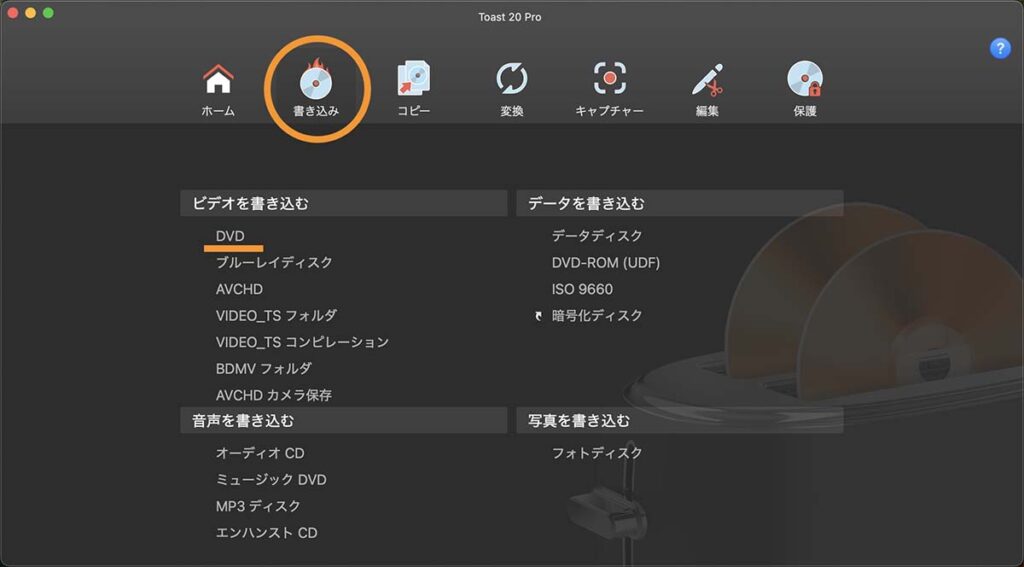
Toast20proを起動したら、上部のボタンで「書き込み」を選択し(丸囲み部分)、「DVD」(下線部分)を選択でDVD作成画面が開く
INDEX
オリジナルのプリセット作成はNG?
Toast20proには数多くのプリセットメニューデザインがプリインストールされています(pc13_fig_02)。しかし、これらのプリセットメニューは画面や音が派手なので、もう少し地味なものが欲しいところです。
Toast20では、プリセットメニュー選択部分上部にある「+」マークで独自のプリセットメニューを追加・デザインすることができます。しかし、独自のプリセットを設定したToastの作業ファイルを作成しても、Toastの作業ファイルを一旦閉じて再び開くと、独自プリセットが反映されなくなってしまいます。
何度か設定を変えて試したのですが、アプリにプリインストールされたプリセットメニューでないと、Toastの作業ファイルを再度開いた際の再現性がありません。この不具合は、自分で作成したプリセットメニューのデータを保存する場所に関連があるのかもしれないとも思うのですが、マニュアルを読んでも記載がないので諦めました。
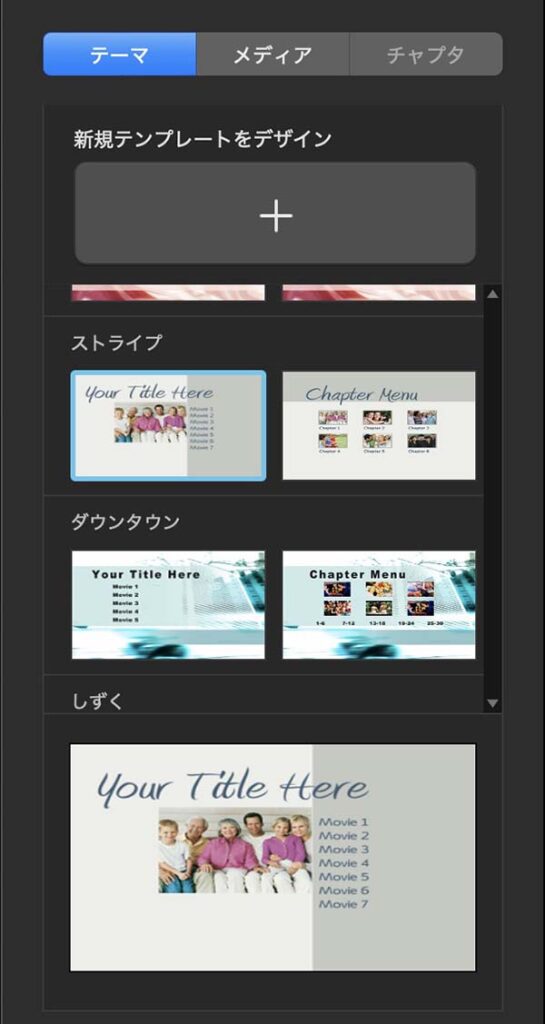
Toast20pro画面左にはプリセットメニューのリストが並び、上部には独自のプリセットを新規に作成する「+」ボタンがある
この問題の他にも、オリジナルのプリセットを作成した場合にチャプタなどのボタンが選択状態であることを示すマーキングがなされず、マーキングの設定方法もよく解りません。パソコンでDVDを視聴する場合は、このマーキング表示がなくてもメニューの操作は可能です。しかしDVDデッキで視聴する場合、どのボタンが選択状態なのかがわからないと、希望するチャプタを選ぶことができません。
こういった点から、今回はプリインストールされたプリセットを使うことにしました。
プリインストールのプリセットをアレンジ
ここでは、プリインストールされたプリセットメニューの中では比較的シンプルな「ストライプ」を選びました。このプリセットは、1枚のDVDに最大7タイトルを収録できる雛形メニューです。今回は、1タイトルを収録したDVDを作成します。
適用したいプリセットを、画面中央の作成エリアにある「ルートメニュー」部分にドラッグ&ドロップします。
次に、「メディアまたはメニュー」部分にCompressorで変換した動画ファイルをドラッグ&ドロップで読み込みます。読み込む動画ファイルにチャプタが設定されている場合、チャプタメニュー画面と各チャプタボタンが自動的に作成されます(pc13_fig_03)。
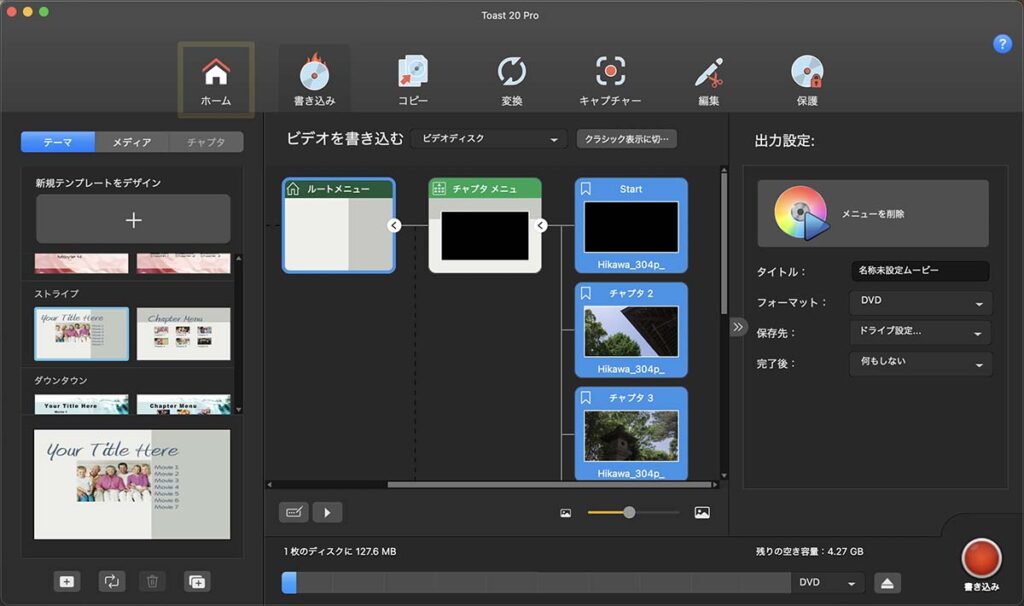
プリセットメニューを適用した状態でチャプタが記録された動画ファイルを読み込むと、自動的にチャプタが作成される
編集とプレビュー
作業エリアの左下には、編集ボタンとプレビューボタンがあります。丸四角の枠にペンで点々を書き込んでいるアイコンが編集ボタン、隣りの再生マークのアイコンがプレビューボタンです(pc13_fig_04)。
編集したいメニューを選択し、編集ボタンを押すことでメニュー画面の編集ができます。
編集画面からツリー表示に戻るには、再度編集ボタンを押します。
プレビューモードを終了するには、プレビューウィンドウ左上のクローズボタンで閉じます。
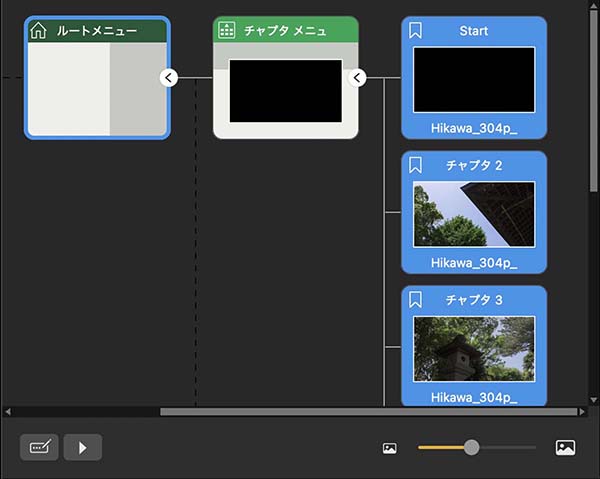
画面中央の作業エリアの左下には、メニュー画面の編集ボタンとプレビューボタンが並ぶ
メニュータイトルの編集
各メニュー画面には、メニュータイトルが大きく表示されます。メニュータイトルは編集画面で書き換えることができるほか、ツリー構造を示す画面でそれぞれのメニューの名前を書き換えて変更することもできます。ツリー画面で変更した方が、文字選択の際のダブルクリック操作で文字の位置を動かしてしまう心配がなく、気楽なように感じます。
「ルートメニュー」の文言は、ディスクのタイトルがわかりやすいと思います。このプリセットは英語フォントでデザインされているので、英数字を使って書き換えた方が見栄え良く仕上がります。和文フォントを使うと、文字が大きすぎて間の抜けたデザインになってしまいます。なお、プリインストールされたプリセットメニューを使う場合、メニューの文字サイズの変更はできません。
チャプタメニューも同様に、適当なタイトルを設定していきます。「chapter menu (メニュー番号)」など、やはり英数字を使った名前にした方が見栄え良く仕上がります。
メニュータイトルに日本語フォントを自由なサイズで配置したい場合は、次項で記載する「背景画像の編集」機能を使って、タイトルが描画された背景画像を設定することも可能です。
また、ルートメニューに表示されるビデオタイトルを選択するボタンは、読み込んだビデオファイルの名称が反映されています。文字部分をクリックすることで名称を変更することができます(pc13_fig_05)。
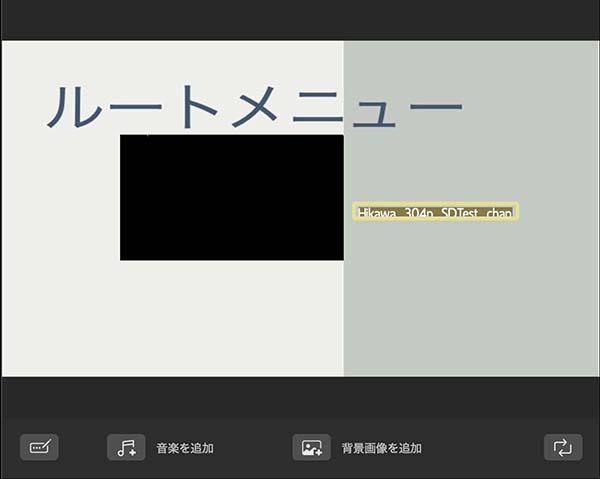
視聴するビデオタイトルを選択するボタンは、読み込んだビデオファイルの名称が反映される(文字を選択して書き換えることができる)
メニューBGM・背景画像の編集
編集画面では、メニュー画面で使用するBGMや背景画像を変更することができます。
BGMを消すことはできませんが、ここに無音の音声ファイルを読み込めば「音無し」のメニュー画面にすることができます。あらかじめ5秒程度の無音のwavファイルを作成しておき、「音楽を追加」ボタンを押して無音ファイルを選択します。
「背景画像を追加」ボタンで、あらかじめ用意した画像をメニューの背景として設定することも可能です。設定する画像は、Photoshopなどの画像処理ソフトで画面を白っぽく加工しておいた方がメニューの文字が読みやすくなります。
チャプタ名の編集
各チャプタ名も、ツリー表示の各チャプタブロック上部の名称を修正することで、メニュー画面に表示されるチャプタ名を変更することができます。
ビデオ編集アプリで設定したチャプタ名がここに反映されるので、編集時にしっかりと名称を決めておいた方が手間が省けます。
ディスク名称の設定
画面右列の「タイトル」で、DVDディスクの名称を設定できます(pc13_fig_06)。ここで設定した名前は、パソコンでの視聴時にディスクの名称として反映されます。
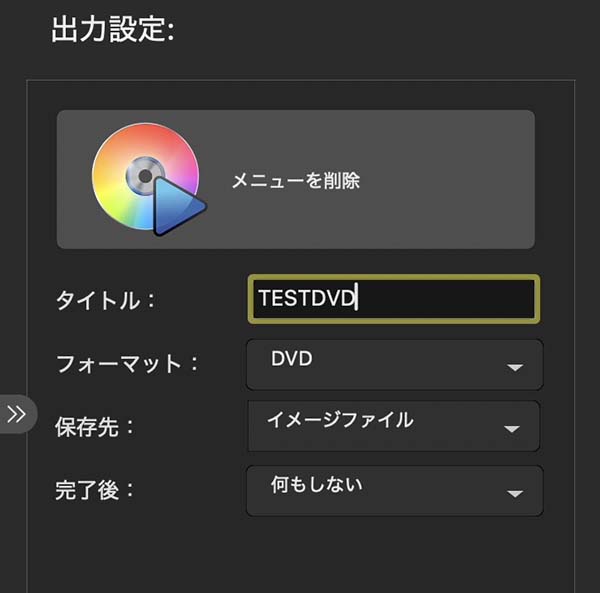
タイトルは、DVDディスクの名称を設定できる
アレンジし過ぎない方が𠮷?
独自に作成したプリセットメニューでDVDを作成すると、プリセット設定が無効になる現象を何度も経験しました。細かく試してはいませんが、各種のボタンやタイトルの位置などレイアウトをあまり変更しない方が良いかもしれません。ここで記載している変更については、Toastファイルの閉じ開きをしても問題なく保存・再現されています。
片面二層設定
画面下には、読み込んだ動画ファイルをエンコードした際の容量表示があります。DVD-R片面一層の容量である4.7GBを超えている場合、容量表示右側の「DVD ▼」のボタンをクリックして、「DVD DL ▼」に変更します(pc13_fig_07)。「DL」は「Dual Layer」の略で、片面二層を意味します。

この画像の場合、DVDに記録する容量は5.25GB必要なので、「DVD DL(片面二層ディスク)」に設定する必要がある
この片面二層設定は、Toastファイルを開きなおすと「DVD ▼」(片面一層)設定に戻ってしまいます。DVDを書き出す時には、必ず確認する必要があります。
なお、一層目から二層目へ切り替わるポイントを設定する機能は見当たりません。切り替わりポイントは自動で設定されるようですが、通常のDVDデッキで視聴する限り、切り替わる部分で映像が止まるようなことはないので、自動設定で問題はないと思います。
また、Toast20proの「メニュー編集表示」モードでは、動画エンコード時の画質設定は行えません。あらかじめToastに設定されたビットレートなどの値でエンコードされます。そのため、エンコード時のビットレート設定で容量を調整することはできません。実際に素材を読み込んでみると90分ほどの動画素材で5.25GBなので、120から150分くらいまでが上限だと思います。記録できる分数の上限は、収録する映像の動き具合などでも変化します。細かな記録可能分数は、その都度確認しないと分かりません。
書き出し
DVDへの書き出しは、画面右下の赤丸のボタンで行います。DVDへ直接焼き込むことも可能ですが、後で同じディスクを焼き足す場合のことなどを考えると、イメージディスクとして書き出した方が無難です。
Toastの作業ファイル内部には、エンコードしたDVD用のmv2ファイルは保存されないようです。そのため、複数のDVDを焼く際にDVDディスクへの直接記録で行うと、焼き込みの度にエンコード時間が必要になってしまいます。
ディスクに直接記録するかイメージディスクとして記録するかの設定は、画面右列の「保存先」の項目で設定します(pc13_fig_08)。
「保存先」がDVDディスク(DVDドライブ)の場合は、ボタンの表示が「書き込み」に、イメージディスクの場合は「保存」になります。
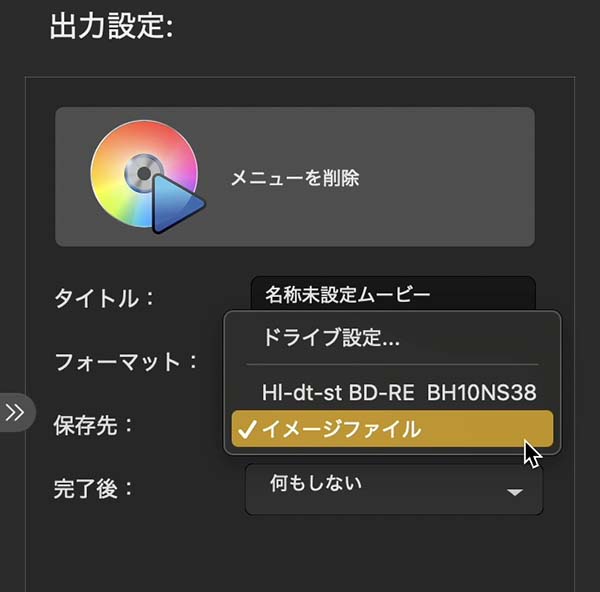
短い動画を収録した容量の小さなDVDの場合は、ある程度のスピードで書き出しのプログレスバーが伸びます。しかし、長時間の動画を収録した容量の大きなDVDの場合、書き出しのプログレスバーは全然進みません。
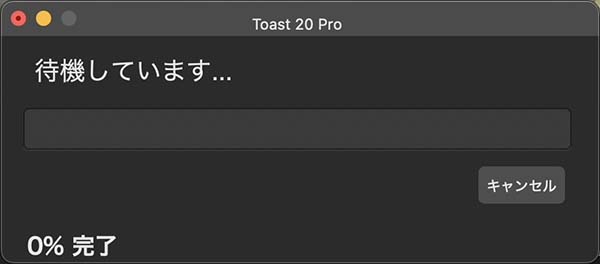
容量の大きなDVDを保存する場合、ビデオのエンコード中は0%のままの状態が長く続く
プログレスバーには、ディスクへのデータの書き込みの進捗のみが表示されているようで、エンコードの進捗状況は反映されないようです。エンコードの進捗も表示してくれないと、何らかのエラーで処理が止まっているのではと思えるほど0%の状態が長く続くので、改良して欲しいところです。
なお、「DVD DL」の場合、一層目をエンコード・書き込みしてから二層目のエンコードに入るらしく、プログレスバーは保存の開始から数十分後に一気に60%くらいまで伸び、その後また進捗が停止した後に80%くらいまで一気に伸びます。その後はじわじわとプログレスバーが伸びて完成します。
素材ファイルの保管
Toastの作業ファイルは、「disc」という拡張子で保存されます。このファイルの容量を見る限り、アプリで読み込んだ映像データなどはToastの作業ファイル内部に保存されていません。Toastの作業ファイルには、各素材とのリンク情報が保存されているだけだと思われます。そのため、動画ファイルやメニュー画像、メニューのBGMなど、素材として読み込んだデータはToastの作業ファイルと同じフォルダにまとめておいた方が無難です。これらの読み込みデータが無くなると、Toastの作業ファイルを開いた際にリンク切れを起こしてしまいます。
一方、前回記載したような、「クラシック表示」モードで作成した場合にToastの作業ファイルや素材ファイルを格納したフォルダの階層を移動したためにエラーが起こるといったことは、「メニュー編集表示」モードではないようです。「メニュー編集表示」モードで作成したToastの作業ファイルや素材を格納したフォルダを、ストレージの異なる階層に移動しても、再度開いた際にエラーが起こることはありませんでした。
まとめ
Toastのメニュー編集表示モードで作業する場合は、Toastでのエンコードとなります。しかし、29.97fpsの映像であれば、Compressorでエンコードしたmv2に比べて見劣りするといったことはありません。ToastでDVD用の映像をエンコードする場合も、おそらくMac OS、あるいはQuick Timeのエンコードプログラムを使っているのだと思います。ただしエンコード時間については、Toastでの処理はCompressorに比べてやや時間が掛かるように感じます。
オリジナルのプリセットメニューを作った場合に、ファイルの閉じ開き時の再現性がないことは残念です。一方で、プリインストールされたプリセットメニューをアレンジして使えば、そこそこの出来栄えのDVDを比較的手軽に作ることができるのは魅力的です。プリセットメニューに仕込まれた機能の幅に縛られてしまうのは仕方ないことですが、操作性もそれなりのDVDを短時間に作ることができます。
DVD容量を細かく管理したい場合は「クラシック表示」モードで、メニュー項目をそれなりに記載したい場合は「メニュー編集表示」モードでの作業が適しているようです。
MacでDVDを作成できるアプリが少なくなってしまった今、販売を継続し、できれば開発や不具合の修正も続けて欲しいアプリの一つです。

